随着电脑的普及和应用范围的扩大,人们越来越依赖于电脑进行工作和生活。但有时候,我们可能会遇到电脑开机失败不断重启的问题,这给我们的使用带来了很大的困扰。本文将以电脑开机失败不断重启为主题,分析可能的原因,并提供解决方法,帮助读者解决这一问题。
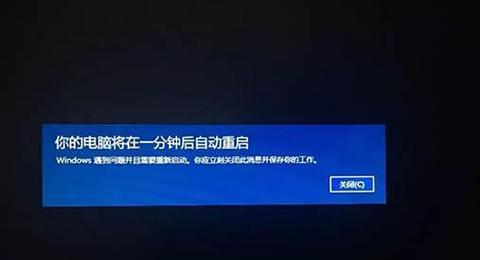
硬件故障:电源问题
1.1电源供电不稳定
电脑开机时,如果电源供电不稳定,会导致电脑无法正常启动,并出现不断重启的情况。
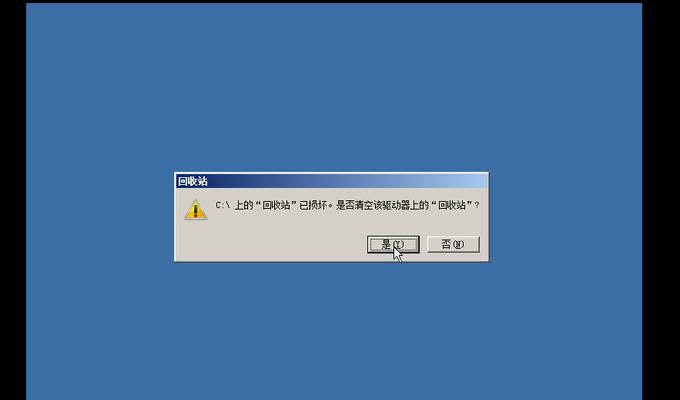
1.2电源线松动
检查电源线是否插紧,松动的电源线会导致电脑供电不足,进而引发开机失败不断重启的问题。
1.3电源故障
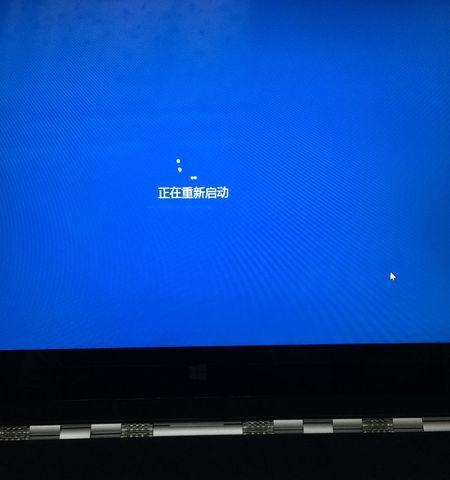
如果电源本身出现故障,如损坏的电容、过载等,也会导致电脑开机失败不断重启。
硬件故障:内存问题
2.1内存条松动或损坏
当电脑的内存条松动或损坏时,会导致电脑无法正常启动,出现不断重启的现象。
2.2内存兼容性问题
如果安装了不兼容的内存条,或者多个内存条之间的兼容性出现问题,也可能导致开机失败不断重启。
系统问题:系统崩溃
3.1病毒感染
某些病毒会破坏系统文件,导致系统崩溃,从而引发电脑开机失败和不断重启的问题。
3.2系统文件损坏
在使用过程中,系统文件可能会受到损坏,导致系统无法正常启动,从而出现开机失败循环。
外设冲突:USB设备问题
4.1USB设备异常
有时候,连接在电脑上的USB设备可能出现异常,如驱动冲突、设备故障等,会导致电脑开机失败。
4.2USB口损坏
如果电脑的USB接口损坏,也可能导致USB设备无法正常工作,进而导致电脑开机失败。
解决方法:检查硬件连接
5.1检查电源线和内存条连接
确保电源线和内存条的连接牢固可靠,排除电源问题和内存问题对开机的干扰。
5.2更换电源或内存条
如果经过检查后发现电源或内存条存在问题,需要及时更换,以解决开机失败不断重启的问题。
解决方法:修复系统错误
6.1使用安全模式修复
进入安全模式,在安全模式下修复系统错误,可以解决开机失败不断重启的问题。
6.2使用系统恢复工具
利用系统恢复工具,恢复到之前的系统状态,可以解决由于系统文件损坏引起的开机失败问题。
解决方法:排除外设冲突
7.1断开所有外部设备
断开连接在电脑上的所有外部设备,如USB设备、音频设备等,以排除外设冲突导致的开机失败。
7.2逐一连接外部设备进行测试
将每个外部设备逐一连接电脑,测试是否会导致开机失败不断重启的情况。
电脑开机失败不断重启可能的原因包括硬件故障、系统问题和外设冲突。我们可以通过检查硬件连接、修复系统错误和排除外设冲突等方法来解决这一问题。如果以上方法无法解决,建议寻求专业人士的帮助,以确保电脑能够正常启动。
标签: #电脑开机失败

